Casio EX-ZR1000 Instrukcja Obsługi
Strona 49
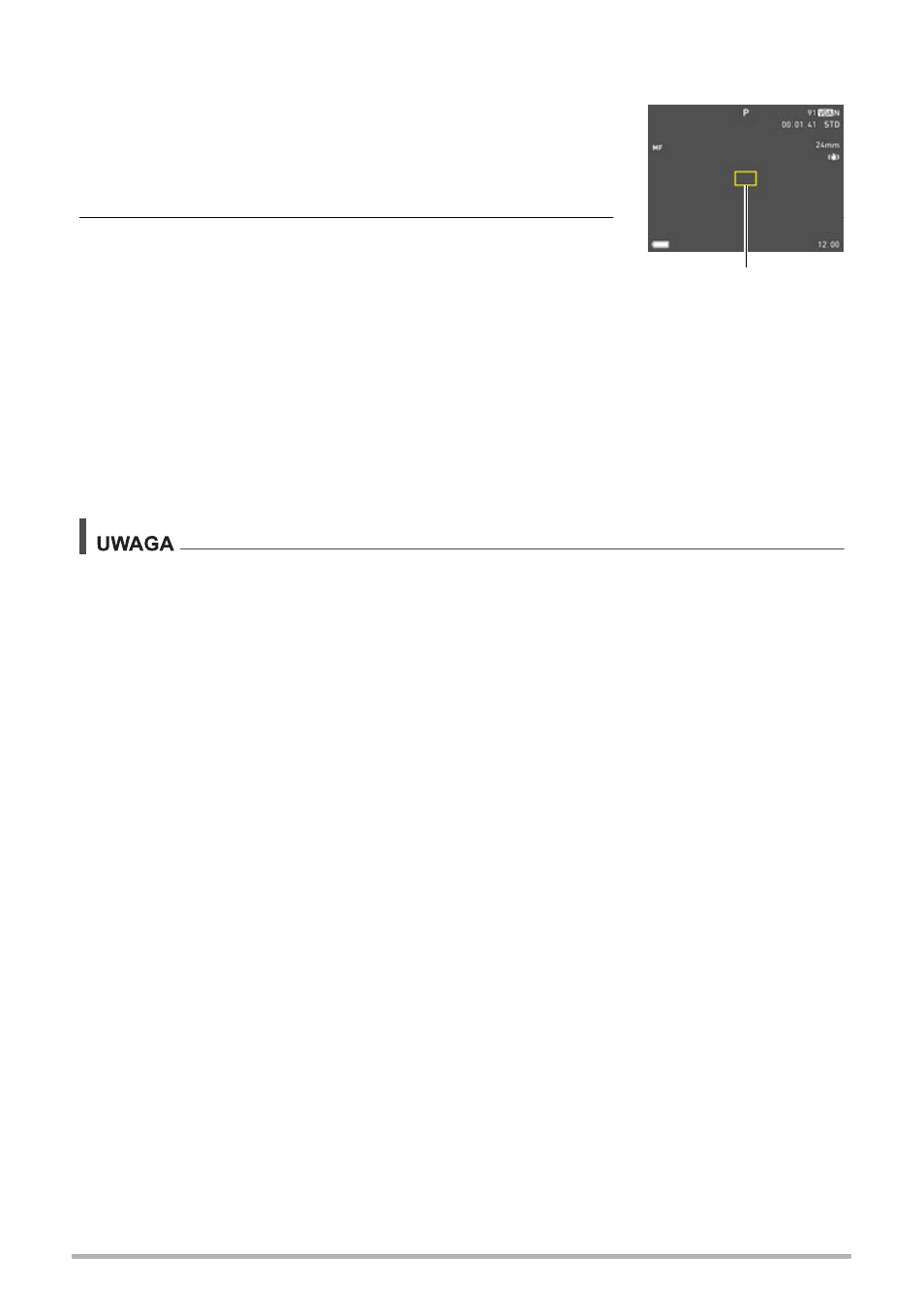
49
Lekcja fotografowania
Aby ręcznie nastawić ostrość
1.
Skomponuj obraz na ekranie monitora w taki
sposób, aby obiekt, na którym chcesz ustawić
ostrość znajdował się wewnątrz żółtej
obwódki.
2.
Obserwując obraz na ekranie monitora, użyj
[4] (bliżej) i [6] (dalej), aby wyregulować
ostrość.
• Obraz, który znajduje się w obwódce zostanie
powiększony i wypełni ekran monitora, dzięki
czemu ustawienie ostrości będzie łatwiejsze. Jeżeli w ciągu dwóch sekund,
podczas których wyświetlany jest powiększony obraz, nie zostanie wykonana
żadna operacja, pojawi się ponownie ekran z kroku 1.
• Jeżeli pierścień wyboru funkcji (strona 44) lub “Pokrętło” (strona 100) jest
ustawione na “MF” (Ręczna nastawa ostrości), do ustawiania ostrości można
posłużyć się pierścieniem lub pokrętłem.
• Funkcja automatycznego makro wykrywa odległość obiektu od obiektywu i
automatycznie wybiera albo Makrofokus albo Autofokus.
• Używanie lampy błyskowej w trybie makrofokusa może spowodować, że błysk
lampy zostanie zablokowany, co może doprowadzić do powstawania na obrazie
niechcianych cieni obiektywu.
• W przypadku nagrywania filmu, przed rozpoczęciem nagrywania uruchamia się
automatyczny makrofokus. Gdy rozpocznie się nagrywanie, ostrość będzie już
ustawiona na stałe.
• Podczas używania zoomu optycznego w trybie autofokusa, makrofokusa lub
ręcznego ustawiania ostrości, na ekranie monitora pojawi się wartość pokazująca
zakres ostrości tak jak to zilustrowano poniżej. Należy pamiętać, że zakres ostrości
jest wyświetlany z uwzględnieniem automatycznego makrofokusa tylko podczas
fotografowania z użyciem autofokusa.
Przykład: oo
*
cm – 9
*
oo
to rzeczywista wartość zakresu ostrości.
• Operacje przypisane do przycisków [4] i [6] za pomocą ustawienia “Przycisk L/P”
(strona 101) są wyłączone, gdy jako tryb ustawiania ostrości wybrano tryb ręczny.
• “Ostrość” jest zawsze ustawiona stale na AF (Autofokus), gdy używana jest funkcja
“Wykryw. twarzy”. Jeżeli chcesz zmienić ustawienie “Ostrość”, należy najpierw
wybrać opcję “Wył.” dla “Wykryw. twarzy”.
Żółta obwódka
B